Введение
Создайте конференцию, чтобы обсудить проблему в реальном времени сразу со многими людьми.
Выполните эти простые действия, чтобы создать чат-комнату в Чате и начать диалог.
Шаг 1. Войдите в Чат
Войдите на портал и нажмите на значок Чат ![]() , доступный наверху любой страницы портала.
, доступный наверху любой страницы портала.
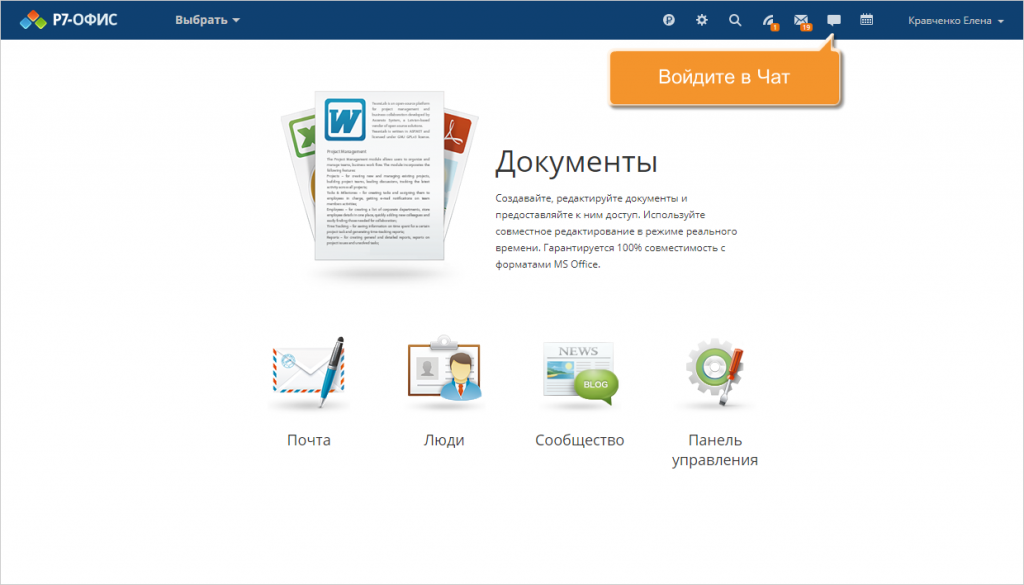
Шаг 2. Создайте список участников
Откроется окно Чата.
Нажмите кнопку Создать чат-комнату ![]() над списком контактов, расположенным слева. В новом открывшемся окне выберите опцию Чат-комната из списка Тип. Введите название чат-комнаты. Если вы хотите создать постоянную комнату, снимите галочку с опции Временная комната и нажмите кнопку Создать.
над списком контактов, расположенным слева. В новом открывшемся окне выберите опцию Чат-комната из списка Тип. Введите название чат-комнаты. Если вы хотите создать постоянную комнату, снимите галочку с опции Временная комната и нажмите кнопку Создать.
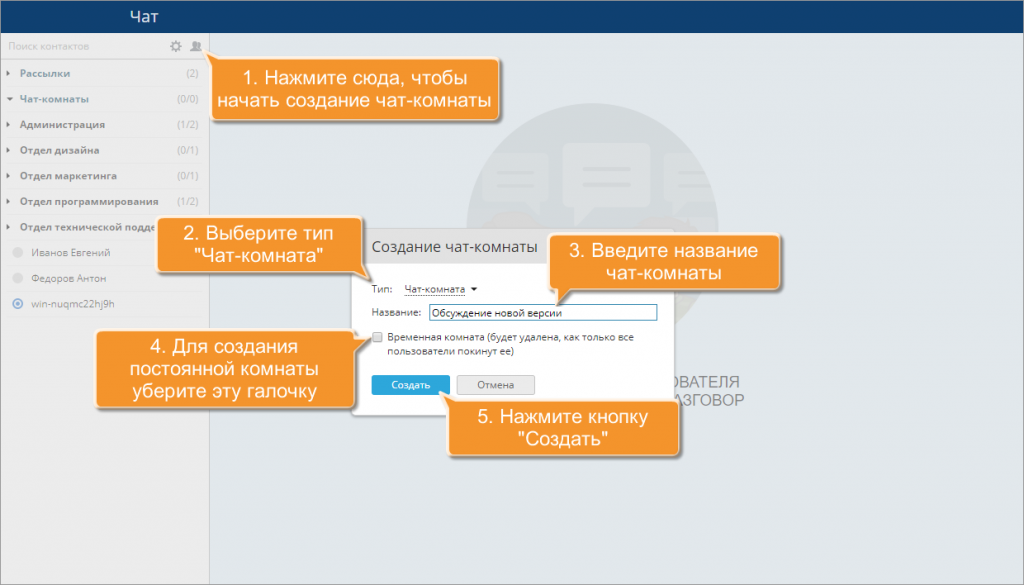
Выберите пользователя, которого хотите пригласить к обсуждению, и нажмите кнопку ![]() справа от его имени. Или просто перетащите контакт в основную область Чата. Выбранному пользователю будет отправлено приглашение. Он может принять или отклонить его. Когда приглашение будет принято, пользователь станет доступен в списке участников.
справа от его имени. Или просто перетащите контакт в основную область Чата. Выбранному пользователю будет отправлено приглашение. Он может принять или отклонить его. Когда приглашение будет принято, пользователь станет доступен в списке участников.
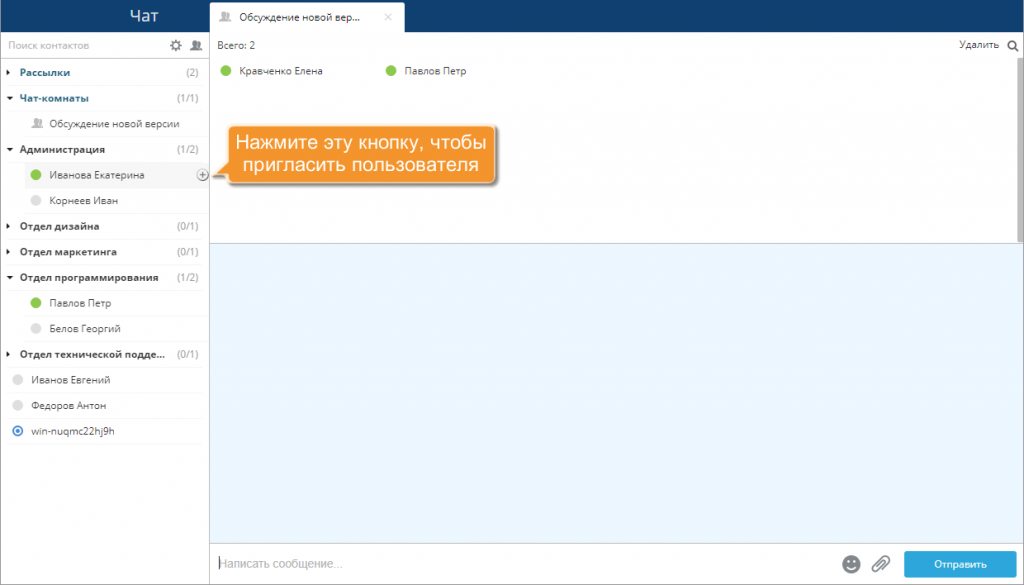
Точно так же вы можете добавить столько участников чат-комнаты, сколько нужно.
Шаг 3. Начните конференцию
Когда список создан, напишите свое сообщение, открывающее конференцию, и нажмите кнопку Отправить.
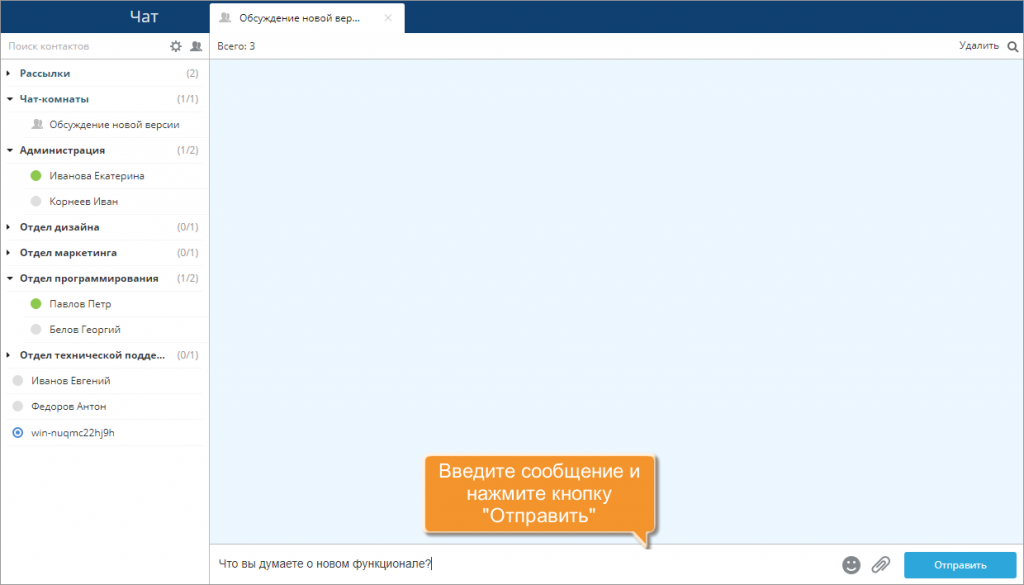
Чтобы показать всех участников, нажмите на расположенную наверху надпись Всего. Если вы хотите удалить какого-то пользователя из чат-комнаты, наведите курсор мыши на его имя в списке участников и нажмите на значок ![]() .
.
Для поиска определенного сообщения в истории нажмите на значок Поиск ![]() , расположенный в правом верхнем углу — откроется поле поиска. Введите текст, который вы ищете, и нажмите клавишу Enter. Найденные совпадения будут выделены желтым цветом. Для навигации по ним используйте кнопки Предыдущее совпадение
, расположенный в правом верхнем углу — откроется поле поиска. Введите текст, который вы ищете, и нажмите клавишу Enter. Найденные совпадения будут выделены желтым цветом. Для навигации по ним используйте кнопки Предыдущее совпадение ![]() и Следующее совпадение
и Следующее совпадение ![]() .
.
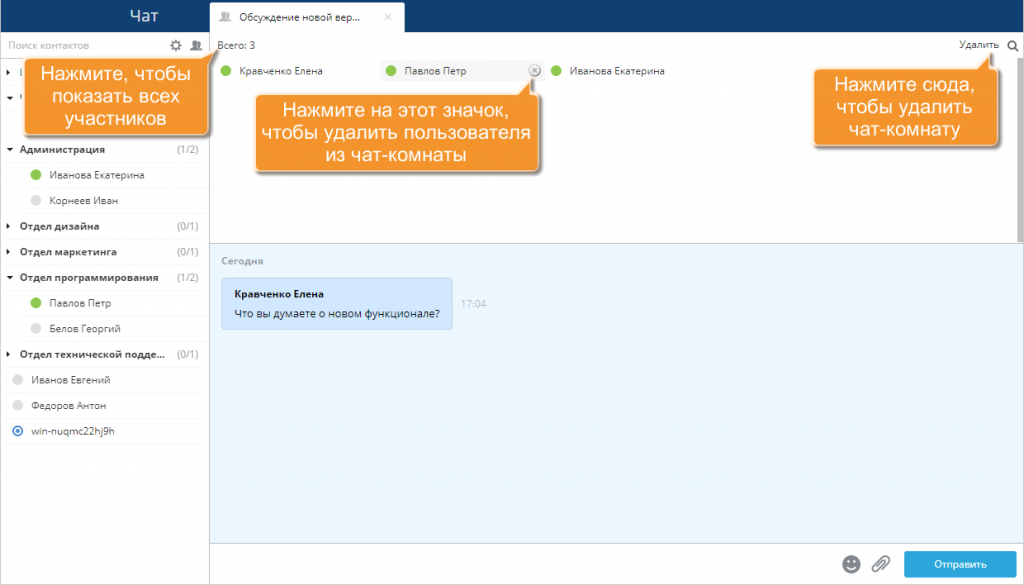
Если вы создали временную комнату, она будет удалена, как только ее покинут все пользователи. Чтобы удалить постоянную чат-комнату, используйте опцию Удалить в правом верхнем углу.
